Шаг
1
На своем iPad зайдите на бета-сайт Apple.

Весь этот процесс выполняется с вашего iPad, поэтому подготовьте устройство и полностью зарядите его. Теперь откройте Safari и перейдите на сайт программы бета-тестирования Apple. Вы можете найти нужную ссылку прямо здесь.
Шаг
2
Войдите в свою учетную запись Apple

Для продолжения этого процесса вам понадобится Apple ID, который, скорее всего, у вас будет, если у вас есть iPad. Нажмите «Войти», если да, или «Зарегистрироваться», если нет. Вам будет предложено войти в систему, для чего может потребоваться 2FA-аутентификация если у вас это включено.
Шаг
3
Выберите бета-версию iPadOS
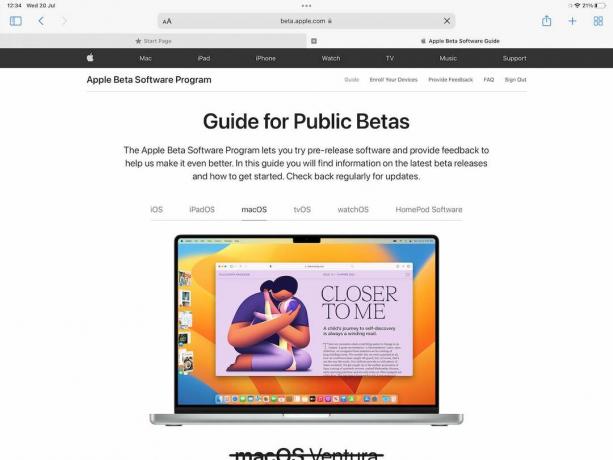
После входа в систему вы окажетесь на целевой странице. Найдите опцию iPadOS и коснитесь ее.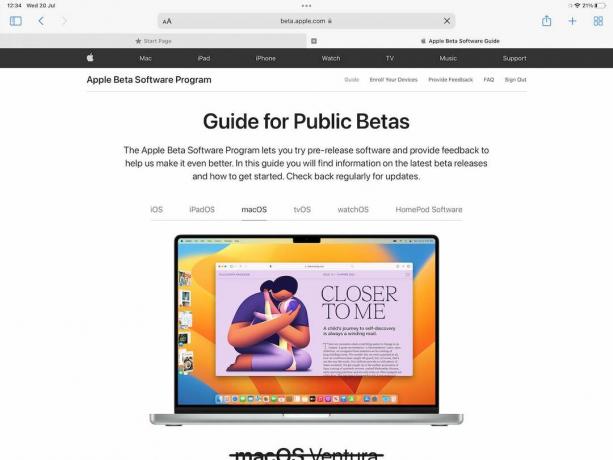
Шаг
4
Зарегистрируйте свой iPad

Затем прокрутите вниз до раздела «Начало работы» и коснитесь ссылки с надписью «Зарегистрируйте свое устройство». Теперь вы перейдете на другую целевую страницу.
Шаг
5
Загрузите профиль iPadOS 16

Следующий шаг — установка необходимого профиля, который позволит вам установить iPadOS 16. Прокрутите вниз до «2. Установить профиль», а затем нажмите синюю кнопку с надписью «Загрузить профиль». Появится всплывающее окно с вопросом, согласны ли вы с тем, чтобы iPad загрузил профиль. Нажмите «Разрешить».

Шаг
6
Откройте настройки
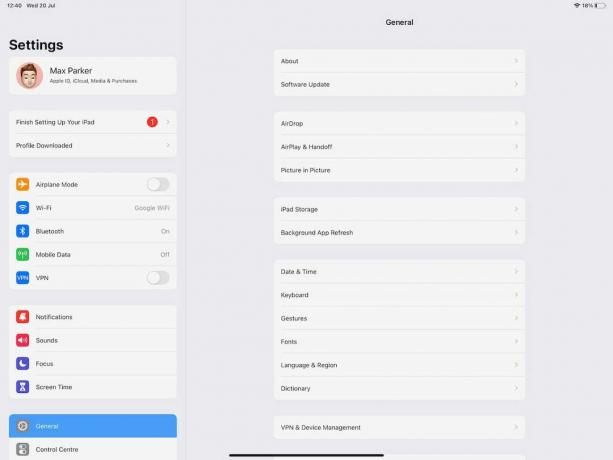
Остальная часть процесса установки выполняется через приложения «Настройки». Открыв настройки, вы увидите новую опцию вверху с надписью «Профиль загружен». Нажмите на него.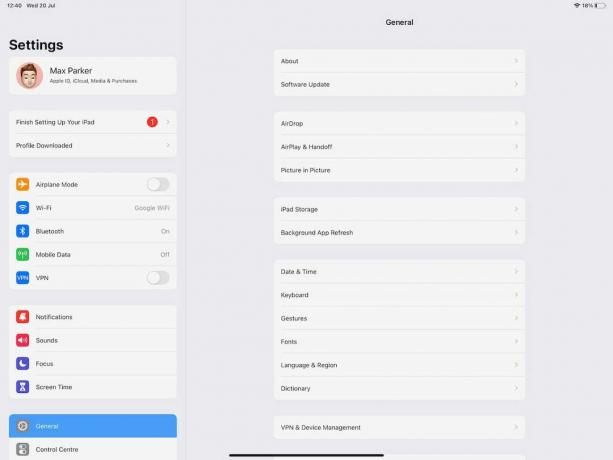
Шаг
7
Установите профиль iPadOS 16.
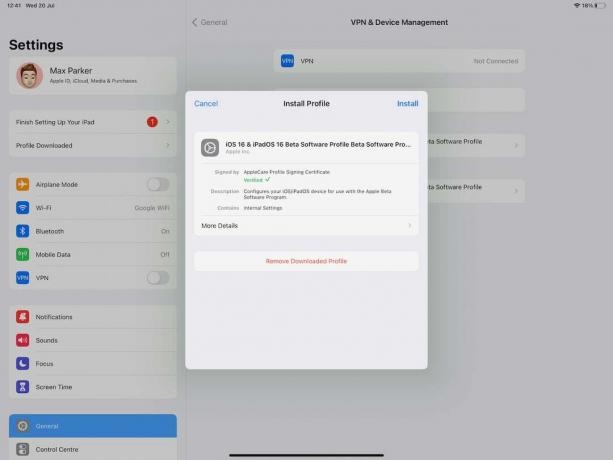
Теперь появится другой экран, на котором вы устанавливаете профиль. Чтобы установить профиль, нажмите «Установить», как показано на изображении ниже. Вам нужно будет ввести свой пароль, а затем принять некоторые положения и условия, прежде чем снова нажать кнопку «Установить».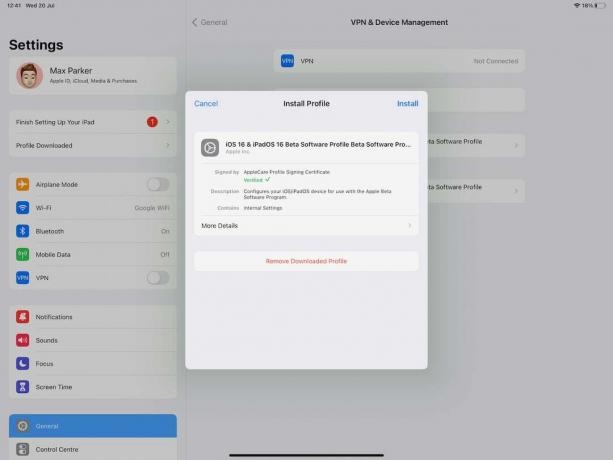
Шаг
8
Перезагрузите iPad

После установки профиля вам будет предложено перезагрузить iPad. Как только iPad снова включится, вернитесь в приложение «Настройки».
Шаг
9
Загрузите установку и бета-версию

Вернувшись в приложение «Настройки», перейдите в «Основные», а затем «Обновление программного обеспечения». Бета-версия iPadOS 16 должна быть видна. Нажмите кнопку «Загрузить и установить». Вам придется снова ввести свой пароль и принять еще несколько условий. Как только бета-версия будет загружена (ее размер составляет почти 5 ГБ), она установится автоматически.
Шаг
10
Наслаждайтесь iPadOS 16

После завершения процесса установки ваш iPad перезагрузится и загрузится в iPadOS 16. 
Зачем доверять нашей журналистике?
Основанное в 2003 году издание Trusted Reviews существует для того, чтобы давать нашим читателям подробные, объективные и независимые советы о том, что покупать.
Сегодня у нас есть миллионы пользователей в месяц со всего мира, и мы оцениваем более 1000 продуктов в год.
Редакционная независимость означает возможность вынести объективный вердикт о продукте или компании, избегая конфликта интересов. Чтобы это стало возможным, каждый сотрудник редакции следует четкому кодексу поведения.
Мы также ожидаем, что наши журналисты будут следовать четким этическим стандартам в своей работе. Наши сотрудники должны стремиться к честности и точности во всем, что они делают. Мы следуем кодексу практики редакции IPSO, чтобы поддержать эти стандарты.



